iPadの音量ボタンが反応しない・詰まっている時の迅速な修理方法
デバイスのボリュームを調整するために、ボリュームボタンは必須コンポーネントです。ユーザーは、サウンドボリュームボタンなしでは、適切なボリュームで音楽やビデオを楽しむことができません。ユーザーは、iPadボリュームボタンが予期しない時期に適切に機能しないことを発見する場合があります。人々は、ボリュームボタンが詰まっており、押し下げることができないと報告しています。幸いなことに、iPadボリュームボタンを修正する方法が動作していないことがあります。この記事では、iPadボリュームボタンを固定する方法を修正する方法または動作しない方法を提案しています。すぐに修正します。
ワンクリックしてiPadボリュームボタンを完全に固定
iPadエアボリュームスタックエラーに直面している場合は、Itooltab fixgoを使用して効果的なソリューションを取得する必要があります。このソフトウェアは、すべてのiOSシステムの問題を即座に修正するのに役立ちます。 iPadの修正中にデータの損失を引き起こすことはありません。どのような状況で立ち往生していても、このソフトウェアはあなたをそれから抜け出します。同様の他のツールと比較して、成功率が最も高く、安全です。 iPadosを3つの簡単な手順で簡単に修正できます。
iPadボリュームボタンを修正する手順Itooltab fixgoを介して完全に問題が発生します。
ステップ1 Itooltab Fixgoを公式Webサイトからインストールし、それぞれのコンピューターシステムでプログラムを実行します。稲妻ケーブルを介して、iPadをPCに接続します。 FixgoのインターフェイスでiOSシステム – 標準モードをクリックします。それに従って「今すぐ修正」を選択します。
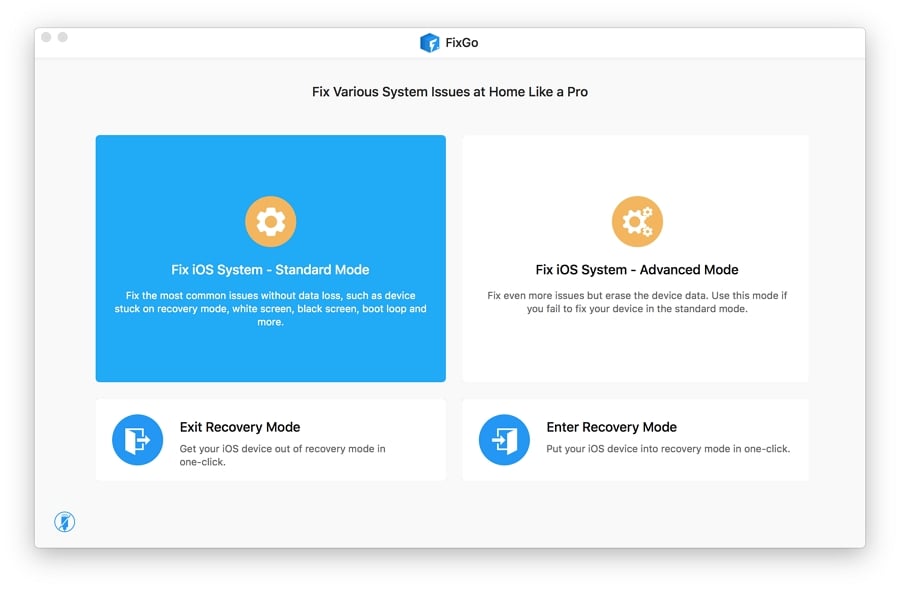
ステップ2 最新のファームウェアを保存するには、コンピューター上のフォルダーを選択する必要があります。そのために、「閲覧」をクリックした後、目的地を選択します。 Fixgoがインターフェイスに正しいiPadモデルとiPadosバージョンを表示しているかどうかを確認してください。[変更]をクリックして、必要でない場合は必要な情報を追加します。すべてが設定されて完了したら、[ダウンロード]ボタンをクリックします。
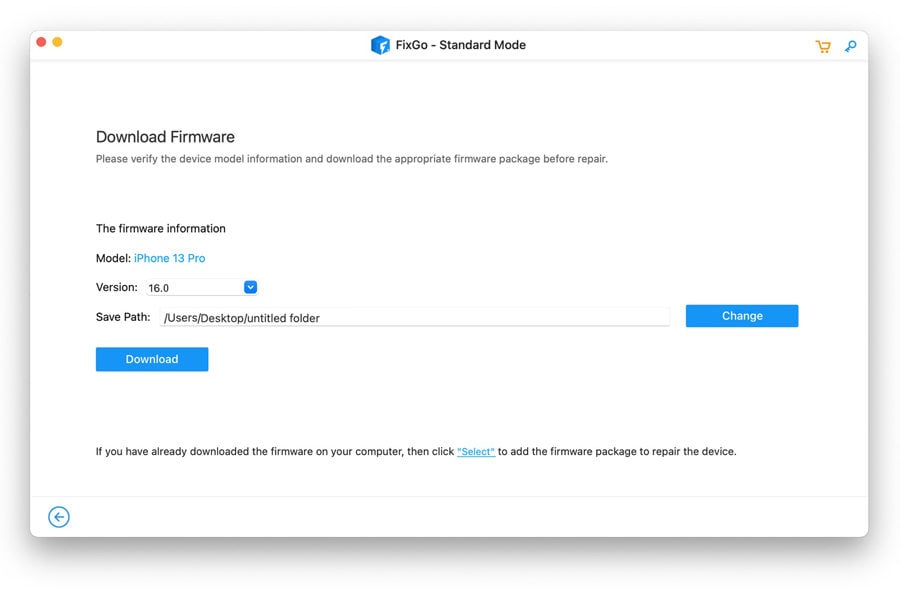
ステップ3 デスクトップに最新のファームウェアがダウンロードされると、Fixは通知を共有します。[今すぐ修理]ボタンをクリックして、iPadが再びクラッシュするのを防ぎます。コンピューターからiPadを削除して、確認して再起動します。特定のアプリを開くことにより、デバイスがスムーズに実行されているかどうかを確認してください。
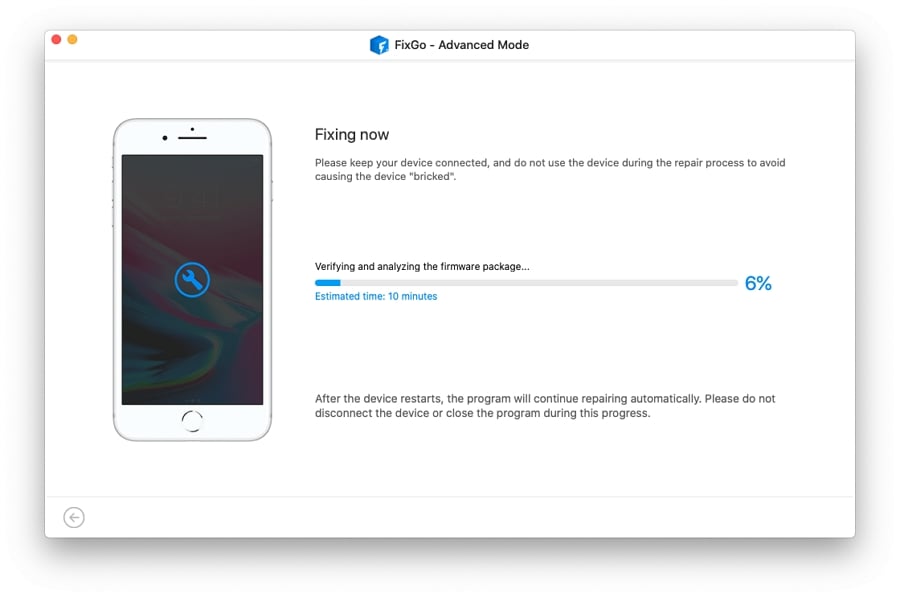
公式の方法で一時的にiPadボリュームボタンを修正する方法
ボリュームボタンが機能していないことがわかったときに、iPadボリュームを調整する他の別の方法があります。以下に説明します。
1.設定アプリでボリュームスライダーを使用します
設定アプリを使用して、ボリュームボタンとは別にボリュームを変更できます。 「設定>サウンド」に行く必要があります。その後、「レンジャーとアラート」の下で、ボリュームスライダーを予想されるボリュームに移動します。
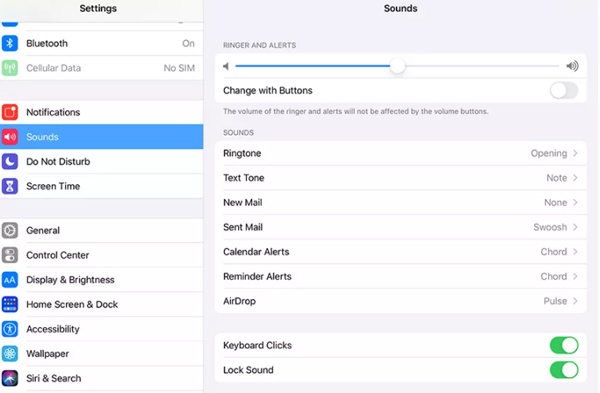
2. AssistiveTouchを使用して、ボリュームを調整します
AssistiveTouchを使用することは、選択できる別のオプションです。 「設定>アクセシビリティ> Assistvetouch」に移動してオンにしてください。その後、スイッチをオンにします。 iPad画面には、仮想ボタンが表示されます。 「デバイス」を選択した後に表示されるボタンをタップします。ボリュームを上下にするには、次にオプションが表示されます。
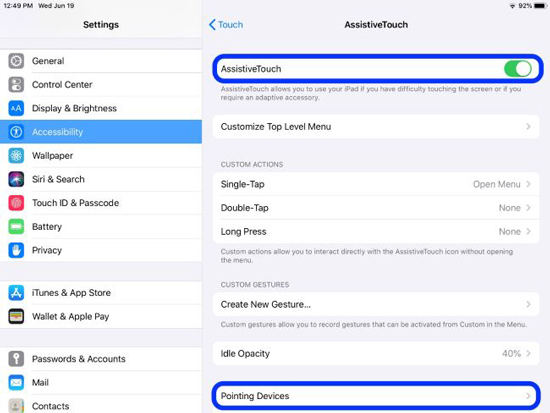
3.ボリュームと電源ボタンをクリーニングします
デバイスの電源を切ることから始めなければなりません。 Q-Tipをきれいにするために、高割合のイソプロピルアルコールでそれをダンクします。 Q-Tipに過剰なアルコールがあったとしても、濡れないようにそれを振り払います。 Q-Tipを使用して、携帯電話から突き出ている亀裂や隙間の内側に綿繊維を深く押して、立ち往生したボタンをきれいにします。携帯電話がアルコールに汚染されないことを確認したい場合、重力が浸透しないように作業中に逆さまにすることをお勧めします。

4. iPadをハード再起動します
一般的なソフトウェアまたはシステムの問題を修正するために、強制再起動は、私たちが知っているように効果的な方法になります。 iPadをハード再起動するためにこれを行うだけです:
ホームボタンを備えたiPadを使用している場合:
デバイスが黒くなって自体を再起動する前に、数秒間、電源ボタンとホームボタンの両方を同時に押す必要があります。 Appleロゴが表示されたら、ボタンをリリースできます。
ホームボタンなしでiPadを使用している場合:
ボリュームアップボタンをすばやく押してリリースする必要があります。ボリュームダウンボタンでも同じことを繰り返します。 iPadが再起動する前に、「電源」ボタンを押します。
See also: OnePlusフォンをPCにバックアップする方法:5つの創造的な解決策

5. iPadシステムバージョンを更新します
スタックボタンの問題を修正するもう1つのオプションは、iPadのオペレーティングシステムを更新することです。他の問題につながるため、時代遅れのオペレーティングシステムにできるだけ早く対処する方が良いでしょう。 iPadosを更新する手順は次のとおりです。
- 単純に「設定」に進みます。
- 「一般」オプションをタップします。
- 「ソフトウェアアップデート」を選択します。
- 「ダウンロードとインストール」をタップします。その後、iPadは真新しいように機能するはずです。
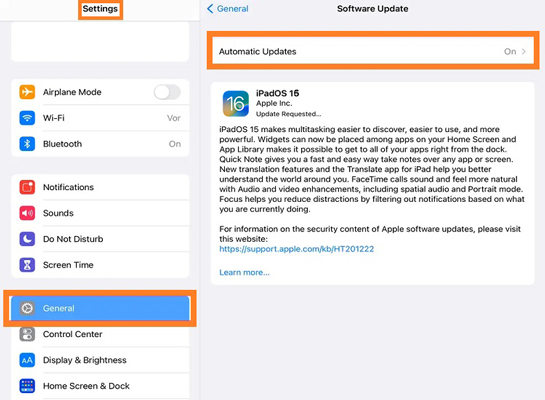
6. iPadをリセットします
上記の方法を1つずつ使用したが、iPadのボリュームコントロールが機能していない場合は、デバイスをリセットする必要がある場合があります。 iPadのバックアップを作成し、すべてのコンテンツ設定を消去する必要があります。アプリをダウンロードしたり、ジェイルブレイクを試みた後にボリュームボタンを使用するのが難しい場合は、デバイスをリセットするためにも機能する可能性があります。携帯電話では、この方法はすべてのコンテンツを削除します。したがって、最初にiPadをバックアップする必要があります。次に、「設定>一般> iPadを転送またはリセット>すべてのコンテンツと設定を消去」に移動します。
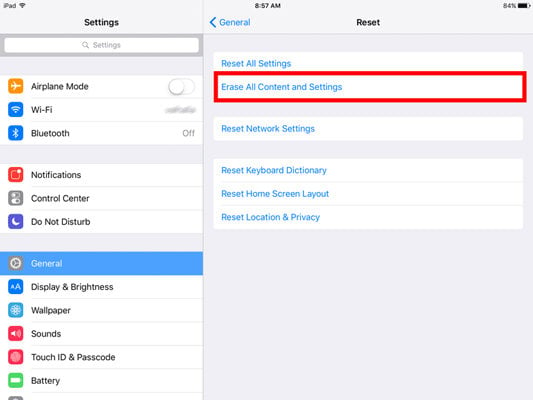
7. iPadをDFUモードにします
デバイスを動作させるために、デバイスファームウェアの更新、または略してDFUモードはiPhoneまたはiPadを入力できる状態です。iPadで実行するには、これが最も徹底的な回復です。標準の復元ではなく、DFUの復元がファームウェアを置き換えるため、重要なDFU復元を実行します。 iOSデバイスで、DFUモードはiTunesまたはFinderにより多くの特権を与えます。 iPadエアボリュームボタンの問題を修正するには、iPhoneをDFUモードに入れましょう。
ホームボタンを備えたiPadを使用している場合:
- Lightningケーブルを使用した後、iPadをコンピューターに差し込みます。
- iTunesを開き(PCまたはMacをMACOS Mojave 10.14以前以前に実行している場合)またはFinder(Macを実行しているMacOS Catalina 10.15以降)。
- 画面が黒くなったら、同時に電源ボタンとホームボタンを約3秒間押します。
- 「電源」ボタンを解放しますが、iPadがiTunesまたはFinderに表示されるまで、ホームボタンを保持してください。
- 今すぐ「iPadの復元」ボタンをクリックします。
iPadにホームボタンがない場合:
- iPadをコンピューターに接続するには、Lightningケーブルを使用し、その後、iTunesまたはFinderを開いた後に使用します。
- 次に、「電源」ボタンを押し続け、約3秒間一時停止する必要があります。
- さらに10秒間電源ボタンを保持し続けながら、ボリュームダウンボタンを押し続けます。その後、電源ボタンをリリースします。
- さらに5秒間、ボリュームダウンボタンを押し、iPadがiTunesまたはFinderに表示されたら、それを手放します。
- 「iPadの復元」をタップします。
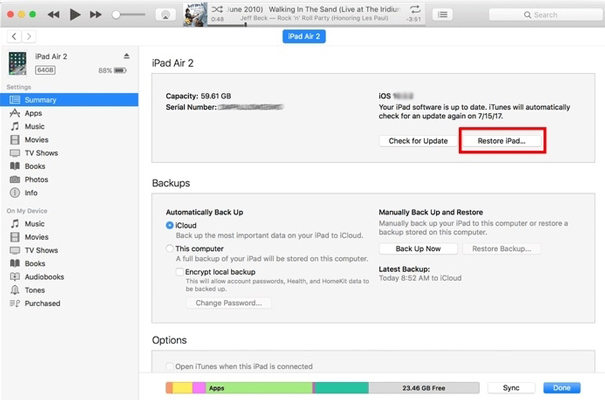
8。Apple Storeのボリュームボタンを修理します
また、ボリュームボタンをまったく押し下げることができず、立ち往生している可能性もあります。ボリュームボタンが壊れている可能性があり、この状況では修理する必要があります。上記のすべての方法が効果的でない場合、ボリュームボタンは破損または破損しています。修理するには、Apple Storeを訪れる必要があるかもしれません。最初に予約をするには、Apple Help Centerに電話することを選択して、待つ必要がないようにすることができます。
「iPadスタックのボリュームボタン」の問題に関するFAQ
Q1:iPadボリュームボタンが詰まった原因は何ですか?
iPadボリュームボタンが詰まっている理由はいくつかあります。ボリュームボタンの誤動作は、主にiPadをこの状況に導きます。ボタンジャミングを避けるには、iPadを清潔に保つ必要があります。 iPadはソフトウェアのバグに遭遇し、ボリュームボタンが上下に詰まっています。これはまれな状況です。 iOS修復ツールを使用することは、常にこの状態に最適な選択です。
Q2:iPadのボリュームボタンを無効にするにはどうすればよいですか?
iPadのボリュームボタンを無効にするには、「設定>サウンド>ボタンで変更」に移動する必要があります。その後、スイッチを切り替えて機能を無効にします。 iPadボリュームにハードウェアの損害がある場合、Genius Barで修正することは賢明な選択です。
また知っている:最高のiPados 18機能 – ファイルアップグレード
ファイルのアップグレード、ファイルまたはフォルダーを長時間押し下げると、メニューに新しい「ダウンロードされた」ボタンが表示されます。 iPadosに、フォルダー全体またはファイルを永続的にダウンロードしておくように指示することができます。クラウドに再び送信されることはありません。

評決
誰もが、iPadボリュームボタンが詰まっているか、動作していないことは小さな問題ではないことを知っています。ただし、ここからガイドラインでiPad Air Volume Button Buttonの問題を修正できます。この記事では、iPadボリュームボタンを固定するかどうかを修正する方法を提案しました。方法の中で、itooltab fixgoを使用することを強くお勧めします。このツールは、あなたにとって最良の選択肢として資格があります。 Fixgoは安全で、データの損失なしでデバイスを修正します。このツールでデバイスを簡単に修正でき、デバイスの回復が保証されます。



